手机怎么修改自家wifi密码?以下内容主要是在电子数码产品中针对遇上手机上怎么改wifi密码等问题,我们该怎么处理呢。接下来就让我们来一起来看看吧,希望能帮你解决到相关问题。
手机怎么修改自家wifi密码
1、以小米11手机为例,打开手机设置,点击WLAN。
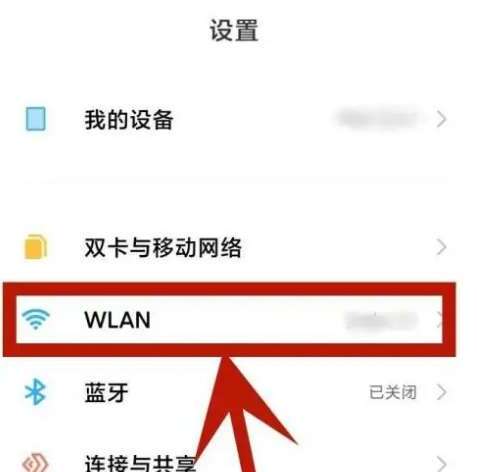
2、点击已连接家里WiFi的→。
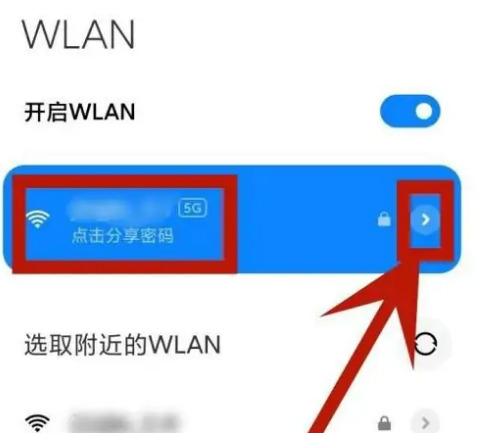
3、查看路由器地址。
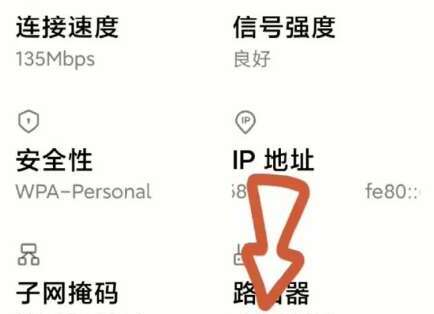
4、在手机浏览器打开路由器管理地址。
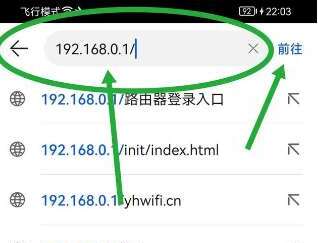
5、输入管理密码登录进入。
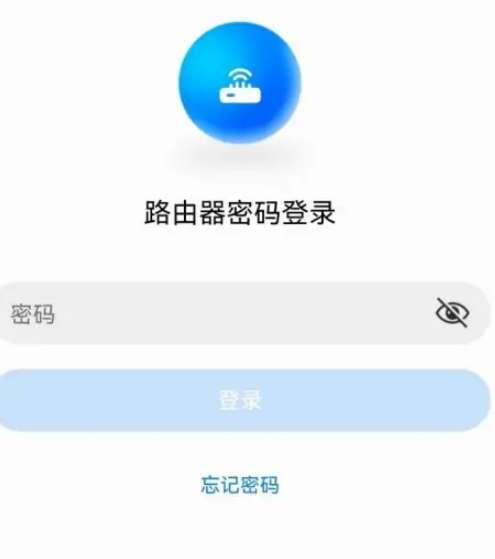
6、点击WiFi设置。
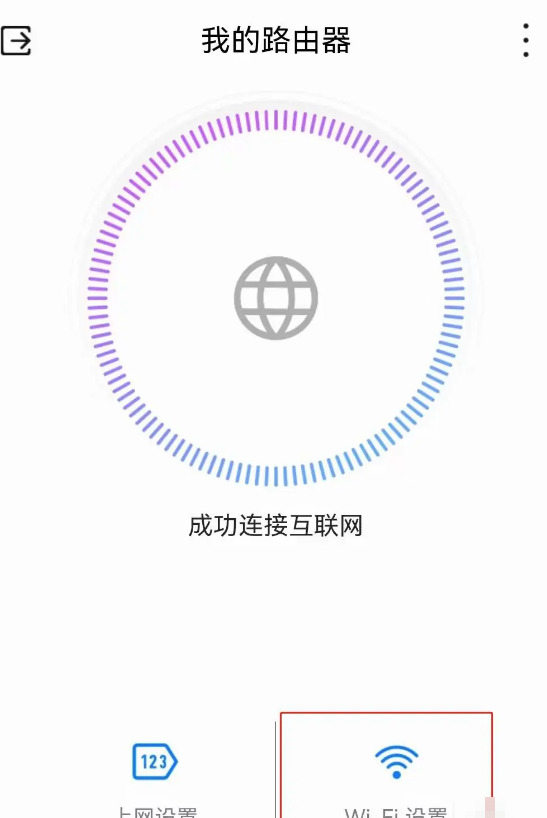
7、修改WiFi密码。
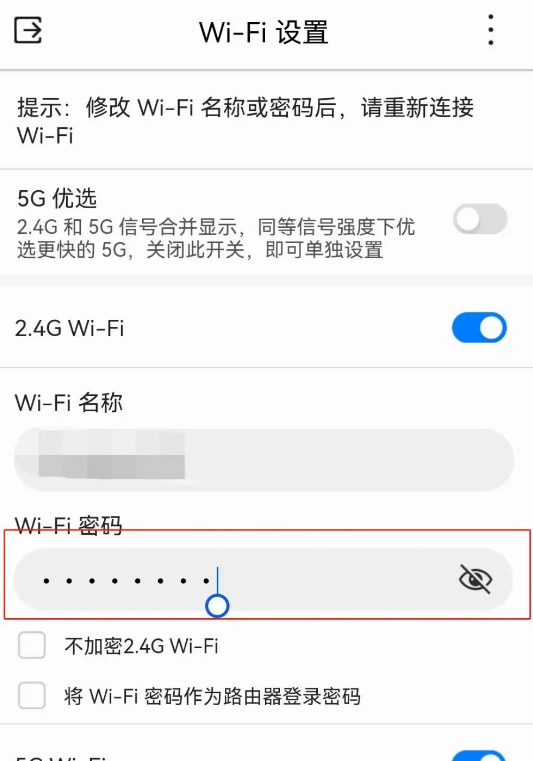
手机上怎么改wifi密码
第一:同一个wifi使用的用户过多的话会导致网络延迟,为了避免有其他人“蹭”我们的wifi,我们需要设定一个复杂的密码,所以今天我就来教教大家wifi怎么设置密码;
第二:首先用你的手机连接你需要设置密码的wifi,在设置中可以查;
第三:然后需要打开任意浏览器;

第四:输入“tplogin.cn”;
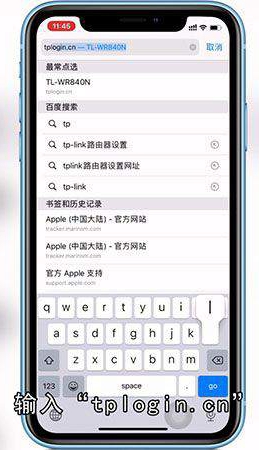
第五:进入到你的路由器管理界面,然后输入你设置的登陆密码,如果忘记了可以打宽带的客服进行修改;
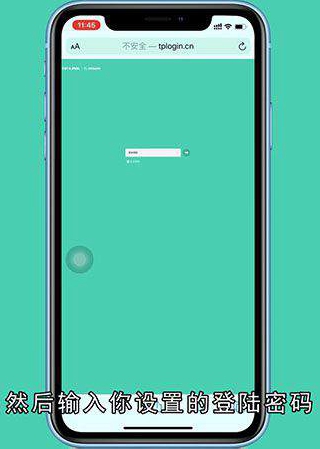
第六:然后会进入“常用设置界面”,你可以查看到你的无线连接的情况以及网速,我们点击右上角的“高级设置”;

第七:找到左侧菜单栏中的“无线设置”;
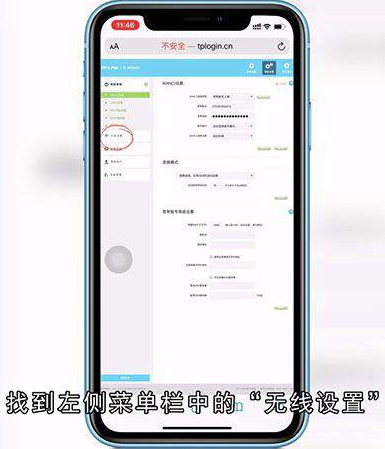
第八:进入“主人网络”界面,可以看到“无线名称”和“无线密码”,后面显示的是现在的账号与密码,点击修改;
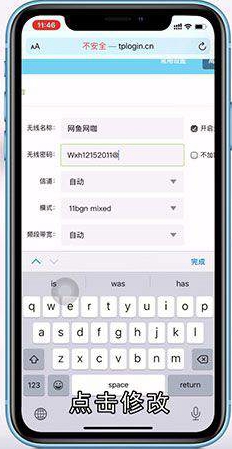
第九:输入你想要更换的密码,然后点击右下角的保存即可,怎么样,你学会了吗?
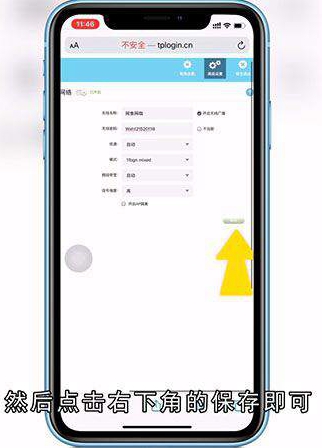
总结
本图文教程演示机型:iPhone 11,适用系统:ios 13.5;以上就是关于手机上怎么改wifi密码的全部内容,希望本文的介绍能帮你解决到相关问题,如还需了解其他信息,请关注本站其他相关信息。
